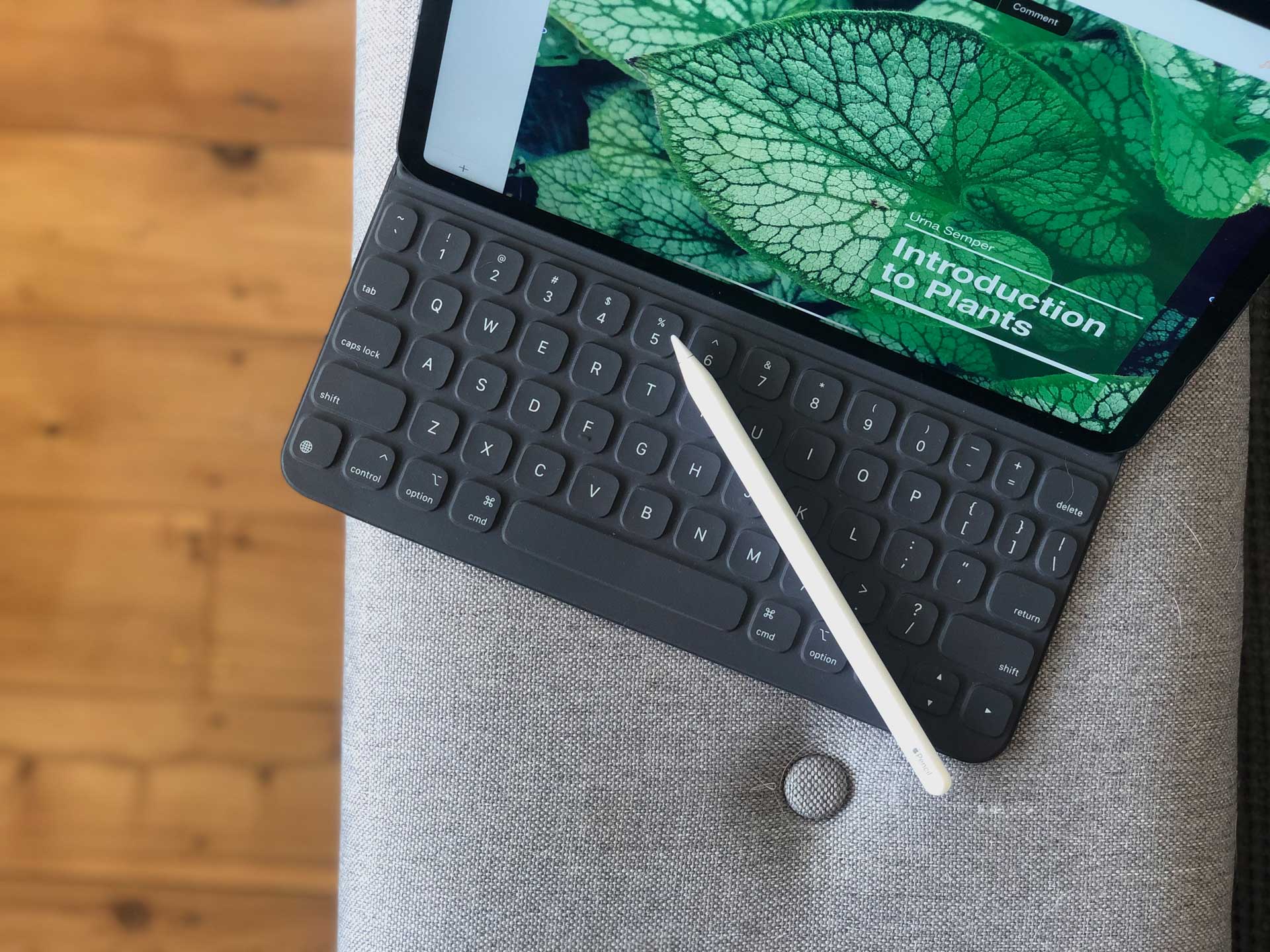Содержание
Использование клавиатуры Smart Keyboard Folio или Smart Keyboard с устройством iPad
Узнайте, как подключить и использовать клавиатуру Smart Keyboard Folio или Smart Keyboard.
Что вам понадобится
Для использования клавиатуры Smart Keyboard Folio вам потребуется одна из следующих моделей:
- iPad Pro 11 дюймов (1-го поколения) или более новой модели
- iPad Pro 12,9 дюйма (3-го поколения) или более новой модели
- iPad Air (4-го или 5-го поколения)
Для использования клавиатуры Smart Keyboard вам потребуется одна из следующих моделей:
- iPad (7-го, 8-го или 9-го поколения)
- iPad Air (3-го поколения)
- iPad Pro 9,7 дюйма
- iPad Pro 10,5 дюйма
- iPad Pro 12,9 дюйма (1-го или 2-го поколения)
У вас клавиатура Magic Keyboard или Magic Keyboard Folio?
Узнайте, как настроить и использовать клавиатуру Magic Keyboard для iPad Air и iPad Pro
Узнайте, как настроить и использовать клавиатуру Magic Keyboard Folio для iPad (10-го поколения)
Подключение к iPad
В отличие от клавиатур с поддержкой Bluetooth, для клавиатуры Smart Keyboard Folio и Smart Keyboard не требуется включение или создание пары.
Если у вас iPad Pro 11 дюймов (1-го поколения или более позднего), iPad Pro 12,9 дюйма (3-го поколения или более позднего) или iPad Air (4-го или 5-го поколения): подключите чехол с клавиатурой Smart Keyboard Folio к разъему Smart Connector на iPad. Разъем Smart Connector находится на задней стороне iPad и имеет три маленьких магнитных контакта. Затем поместите iPad в положение для ввода текста.
Если у вас iPad (7-го, 8-го или 9-го поколения), iPad Air (3-го поколения), iPad Pro 9,7 дюйма, iPad Pro 10,5 дюйма или iPad Pro 12,9 дюйма (1-го или 2-го поколения), подключите клавиатуру Smart Keyboard к устройству iPad с помощью разъема Smart Connector, который имеет три маленьких магнитных контакта. Коннектор Smart Connector находится на верхнем крае клавиатуры Smart Keyboard и сбоку на iPad. Затем поместите iPad в положение для ввода текста.
Узнайте, что делать, если не удается подключить клавиатуру к iPad.
Установка iPad на подставку
Сверните клавиатуру Smart Keyboard Folio в положение «Ввод».
Сверните клавиатуру Smart Keyboard в виде треугольника, чтобы клавиши располагались перед iPad:
Чтобы использовать клавиатуру, iPad необходимо установить в паз, расположенный над цифровыми клавишами, в положении для ввода текста.
Переключение на программную клавиатуру
Возможно, для ввода символов с диакритическими знаками или использования диктовки вместо Smart Keyboard Folio или Smart Keyboard вам потребуется программная клавиатура, которая отображается на экране вашего iPad.
Для вызова виртуальной клавиатуры нажмите кнопку клавиатуры в правом нижнем углу экрана. В появившемся меню нажмите кнопку «Показать клавиатуру» . Чтобы скрыть программную клавиатуру, нажмите кнопку «Скрыть клавиатуру» .
Дополнительная информация
Дата публикации:
Logitech Crayon для iPad — оранжевый
69,95 $
Оранжево-серый
Цвет
Нужна помощь?
Связаться с нами.
(Открывается в новом окне)
Информация о продукте
Обзор
Logitech Crayon — универсальный цифровой карандаш с точностью до пикселя для iPad, который мгновенно раскрывает ваш творческий потенциал в приложениях, поддерживающих Apple Pencil. Благодаря разъему Lightning для зарядки Logitech Crayon позволяет писать так же естественно, как ручка и бумага.
Основные моменты
Совместимость с сотнями приложений
Пишите и рисуйте естественно, не боясь пропустить ни одной линии или детали.
Технология отклонения ладони обеспечивает естественное положение руки при использовании Logitech Crayon.

Идеальная линия каждый раз благодаря интеллектуальному наконечнику, который автоматически регулирует толщину лески.
Мгновенное подключение к iPad — нет необходимости в сложном сопряжении устройств или других задержках
Прочный, имеет форму, позволяющую оставаться на месте, и выдерживает падение с высоты до 4 футов (1,22 метра).
Аккумуляторы обеспечивают до семи часов записи от одного заряда.
Удобный дизайн позволяет комфортно рисовать и писать в течение длительного периода времени.
Комплектация
Мелок Logitech
Документация
Технические характеристики
Соединения: беспроводное
Батареи: перезаряжаемые литий-ионные
Длина: 6,3 дюйма/15,9 см
Ширина: 0,5 дюйма/1,2 см
Глубина: 0,3 дюйма/0,8 см
Вес: 0,7 унции/20 г
Совместимость
Модели iPad
- iPad Pro 12,9 дюйма (6-го поколения)
- iPad Pro 12,9 дюйма (5-го поколения)
- iPad Pro 12,9 дюйма (4-го поколения)
- iPad Pro 12,9 дюйма (3-го поколения)
- iPad Pro 11 дюймов (4-го поколения)
- iPad Pro 11 дюймов (3-го поколения)
- iPad Pro 11 дюймов (2-го поколения)
- iPad Pro 11 дюймов (1-го поколения)
- iPad Air (5-го поколения)
- iPad Air (4 поколения)
- iPad Air (3 поколения)
- iPad (10-го поколения)
- iPad (9-го поколения)
- iPad (8-го поколения)
- iPad (7 поколения)
- iPad (6 поколения)
- iPad mini (6-го поколения)
- iPad mini (5-го поколения)
\n
\n
Нужна помощь?
\n\n\n\tСвяжитесь с нами. \n\t(Откроется в новом окне)\n\n
\n\t(Откроется в новом окне)\n\n
Чехол Logitech Combo Touch Keyboard с трекпадом для iPad (9-го поколения)
$149,95
Нужна помощь?
Связаться с нами.
(Открывается в новом окне)
Информация о продукте
Обзор
Combo Touch от Logitech для iPad сочетает в себе точный трекпад с полноразмерной клавиатурой с подсветкой. Перемещайтесь по iPad с помощью знакомых жестов или быстро и легко устанавливайте курсор для редактирования электронных таблиц, документов и презентаций. Наслаждайтесь удобным набором текста на полноразмерной клавиатуре с подсветкой клавиш, которая идеально подходит для работы в темноте, например в самолете или поздно ночью.
 А гибкий дизайн поддерживает четыре режима использования для дополнительной универсальности.
А гибкий дизайн поддерживает четыре режима использования для дополнительной универсальности.Основные моменты
Встроенный трекпад с поддержкой жестов Multi-Touch позволяет быстро перемещаться по iPad.
Хорошо расположенные клавиши с подсветкой и знакомая раскладка для удобного набора текста — днем или ночью
Полный ряд сочетаний клавиш iPadOS для доступа одним касанием к главному экрану, Siri, поиску, элементам управления мультимедиа и многому другому.
Откидная подставка с наклоном 50 градусов
Четыре режима использования, оптимизированные для набора текста, просмотра, чтения и рисования
Защитный чехол помогает защитить обе стороны iPad от ударов, царапин и брызг.
Дом для Apple Pencil (1-го поколения) или Logitech Crayon
Комплектация
Чехол для сенсорной клавиатуры Logitech Combo
Документация пользователя
Технические характеристики
Срок службы батареи: батарейки не требуются.


 А гибкий дизайн поддерживает четыре режима использования для дополнительной универсальности.
А гибкий дизайн поддерживает четыре режима использования для дополнительной универсальности.